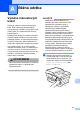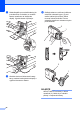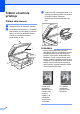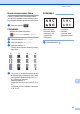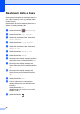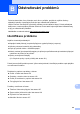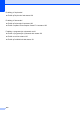Basic User's Guide
Table Of Contents
- Základní příručka uživatele MFC-J6520DW MFC-J6720DW
- Příručky uživatele a kde je hledat?
- Obsah
- 1 Obecné informace
- Používání dokumentace
- Přístup k nástrojům Brother (Windows® 8)
- Přístup k Podrobné příručce uživatele a Příručce uživatele programů a síťových aplikací
- Pokyny pro přístup k příručkám pro pokročilé funkce
- Přístup k podpoře společnosti Brother (Windows®)
- Přístup k podpoře společnosti Brother (Macintosh)
- Přehled ovládacího panelu
- Nastavení zástupce
- Nastavení hlasitosti
- Dotykový displej LCD
- 2 Vkládání papíru
- Vkládání papíru a dalších tiskových médií
- Vkládání papíru do zásobníku papíru #1
- Vkládání papíru do zásobníku papíru #2 (MFC-J6720DW)
- Vkládání papíru do slotu pro ruční podávání
- Nepotisknutelná oblast
- Nastavení papíru
- Přijatelný papír a další tisková média
- 3 Vkládání dokumentů
- 4 Odeslání faxu
- 5 Příjem faxu
- 6 Používání PC-FAX
- 7 Telefonická a externí zařízení
- 8 Vytáčení a ukládání čísel
- 9 Kopírování
- 10 Tisk fotografií z paměťové karty nebo jednotky USB Flash
- 11 Tisk z počítače
- 12 Skenování do počítače
- A Běžná údržba
- B Odstraňování problémů
- C Tabulky nastavení a funkcí
- D Technické údaje
- Rejstřík
- brother CZE
Běžná údržba
95
A
Čištění tiskové hlavy A
Aby byla zachována kvalita tisku, přístroj
vpřípadě potřeby automaticky vyčistí
tiskovou hlavu. Pokud se zhorší kvalita tisku,
můžete čištění zahájit ručně.
Tiskovou hlavu vyčistěte, pokud bude na
vytištěných stránkách vodorovná čára v textu
nebo grafice, případně vynechaný text.
Můžete čistit pouze černou; žlutou, azurovou
a purpurovou zároveň; nebo všechny čtyři
barvy zároveň.
Při čištění tiskové hlavy se spotřebovává
inkoust. Příliš časté čištění znamená
zbytečnou spotřebu inkoustu.
DŮLEŽITÉ
NEDOTÝKEJTE se tiskové hlavy. Pokud
byste se tiskové hlavy dotkli, mohlo by
dojít k trvalému poškození a ztrátě záruky
na tiskovou hlavu.
a Stiskněte tlačítko .
POZNÁMKA
Můžete také stisknout tlačítko
(Nastaveni) a potom Inkoust.
b Stiskněte tlačítko Cisteni.
c Stiskněte tlačítko K, Barva nebo
Vsechny.
Přístroj vyčistí tiskovou hlavu.
Po dokončení čištění se přístroj vrátí do
režimu Připraven.
POZNÁMKA
• Pokud se kvalita tisku nezlepší ani po pěti
čištěních tiskové hlavy, zkuste pro každou
z problémových barev nainstalovat novou
originální inkoustovou kazetu Brother
Innobella™. Zkuste tiskovou hlavu vyčistit
znovu maximálně pětkrát za sebou.
Pokud se tisk nezlepší, kontaktujte službu
pro zákazníky společnosti Brother nebo
nejbližšího prodejce Brother.
• Čištění tiskové hlavy můžete také provést
z počítače.
(uu Příručka uživatele programů a
síťových aplikací.)
Kontrola kvality tisku A
Pokud jsou barvy a text na výtiscích vybledlé
nebo pruhované, mohou být ucpané některé
trysky tiskové hlavy. Tuto možnost můžete
ověřit vytištěním kontrolního vzorku kvality
tisku a prohlídkou kontrolní šablony trysek.
a Stiskněte tlačítko .
POZNÁMKA
Můžete také stisknout tlačítko
(Nastaveni) a potom Inkoust.
b Stiskněte tlačítko Test tisku.
c Stiskněte tlačítko Kvalita tisku.
d Stiskněte tlačítko OK.
Přístroj začne tisknout kontrolní vzorek
kvality tisku.
e Ve vzorku zkontrolujte kvalitu čtyř
barevných bloků.